鸿蒙工具箱是一款实用性很强的手机工具软件,软件适用于各种各样的手机机型,使用这个免费版软件,可以对用户们的手机快速进行系统升级,为用户提供了一个鸿蒙系统,进行系统升级后,会对用户们的手机性能进行优化处理,会看到非常详细的升级流程和操作流程。
鸿蒙工具箱使用说明
1、按照首页连接步骤进行连接(下面有一系列新手);
2、如果提示device not found,就是没连接上,重新试一遍;
3、如果提示device unauthorized 是没在手机点允许这台电脑usb调试;
这种情况拔出来重新插,不要错过点允许,或者可能是被您的华为手机助手弹出来打断了;
4、如果提示什么adb.exe啥啥啥没运行,是你的adb被挟持了;
这种情况是被火绒、360之类的挟持了,您自己看看怎么取消,或者直接右键用管理员权限运行鸿蒙工具箱exe。

《鸿蒙工具箱》软件优势:
1.会对用户们的屏幕细节进行处理,从而呈现出非常清晰的手机界面。
2.兼容性都是很强的,能够让用户们的应用程序使用变得更加的流畅。
3.不会有任何的操作难度,在进行系统升级时需要重启手机。

《鸿蒙工具箱》软件亮点:
1.启动程序后都能够执行有效的处理方式,还可以对不同的系统启动项进行管理。
2.使用体验感是很不错的,提供了很多应用的升级工具和升级功能。
3.在进行系统升级时候感觉到很轻松,也会让整个应用程序使用变得很舒适。

鸿蒙工具箱使用教程
1、解压后并双击打开鸿蒙工具箱命令版。exe;
2、提示连接手机,通过数据线连接电脑,华为手机启动USB调试就可以连接电脑;
3、先打开控制中心,将usb改为“ 传输文件 ”;
4、打开手机“ 设置 ”;
5、进入“ 关于手机 ”,多次点击“ 版本号 ”并输入锁屏密码打开开发者权限;
6、进入“ 系统和更新 ”;
7、打开“ 开发人员选项 ”;
8、打开后,找到并开启“ usb调试 ”;
9、开启后会弹出提示,点击“ 确定 ”提供授权;
10、授权完成后,就可以进入鸿蒙工具箱主菜单了;
11、在键盘上输入“ +代码号 ”安装应用程序,“ -代码号 ”删除应用程序。
如:要删除华为服务中心,在电脑键盘上输入 -7 、要安装回华为服务中心,输入 +7,即可。
12、输入的“M+数字”,可以进入定制模式,查看和使用更多的功能。
如:代码000和999不需要带+或-
13、查看更多定制功能:
m1:主菜单:
m2:定制模式:开放更多系统软件功能
m3:监视模式:查看系统、软件等信息
m4:动画调节模式:无极调节三种动画速度
m5:功能模式:系统参数和控制的功能
help:帮助模式:不明白的地方可以查询
《鸿蒙工具箱》软件测评:
每一位用户都可以在鸿蒙系统中快速的进行手机体验,也能够在系统中快速的进行信息处理和控制。
更新日志
v2022.02.10版本
【监视模式】新增输入包名监视占用;
【功能模式】新增输入包名禁用/解禁 app (有些 app 系统不让卸载,只能禁用);
【服务中心】增加了解决“服务请求失败”弹窗的办法;
【冗余服务】剔除融合搜索服务,移至卸载【智慧搜索】中去,更加合理;
【首页功能调整】改为在 ADB 连接成功后自动进入主菜单,防止小白未连接就使用,同时简化老白操作;
【修正逻辑错误】不会再胡乱跳转了;
【修改、添加描述】答疑解惑,引导小白。
v2022.02.08版本
现在鸿蒙也可以关闭系统更新提醒了!
为一些新发现的现象添加描述。
v2022.02.01版本
【定制模式】新增卸载通话彩铃(同时可恢复 5G 开关);
【冗余服务】找出了影响一镜到底的项目;
【功能模式】新增手动输入包名进行卸载/安装系统 app,方便您客制化。






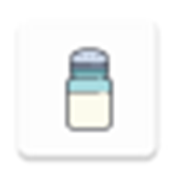



 手机清理加速管家
手机清理加速管家  抖快清理大师
抖快清理大师  一键换机助手
一键换机助手  全能王录屏
全能王录屏  360帐号卫士
360帐号卫士  核桃清理
核桃清理  电量充满闹钟
电量充满闹钟  云工具
云工具  换机搬家
换机搬家 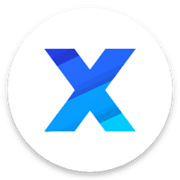 x浏览器旧版本v3.6.0
x浏览器旧版本v3.6.0 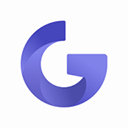 乐感浏览器旧版
乐感浏览器旧版 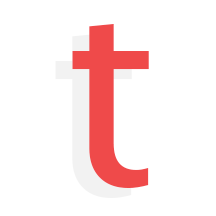 套路键盘app最新版
套路键盘app最新版 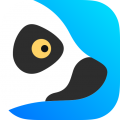 狐猴浏览器 (Lemur Browser)
狐猴浏览器 (Lemur Browser) 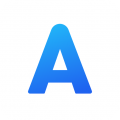 Alook浏览器安卓版
Alook浏览器安卓版 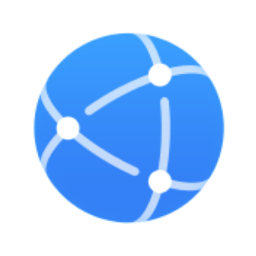 华为浏览器
华为浏览器  百度大字版
百度大字版  百度关怀版
百度关怀版  摇摇壁纸
摇摇壁纸  国家反诈中心
国家反诈中心  北辞弱网2024
北辞弱网2024  华为神农中医大脑免费版
华为神农中医大脑免费版  抖音商城
抖音商城  3D速写模型
3D速写模型  QNET 弱网
QNET 弱网  ABC英语角天天背单词
ABC英语角天天背单词  黏土滤镜相机
黏土滤镜相机 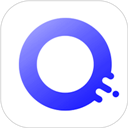 易搜浏览器2.2最新版本
易搜浏览器2.2最新版本  可拓浏览器
可拓浏览器  沙发管家车载版app
沙发管家车载版app 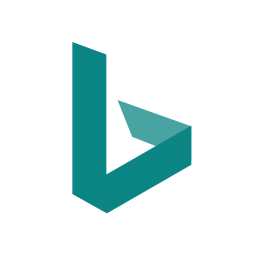 必应bing国际版
必应bing国际版 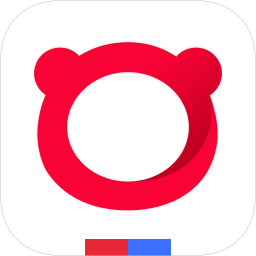 百度浏览器最新2024版
百度浏览器最新2024版 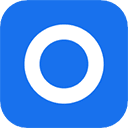 万能浏览器
万能浏览器 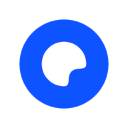 夸克浏览器海外版
夸克浏览器海外版  酷酷跑最新版2024
酷酷跑最新版2024 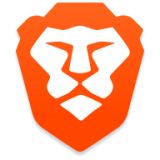 Brave浏览器
Brave浏览器 